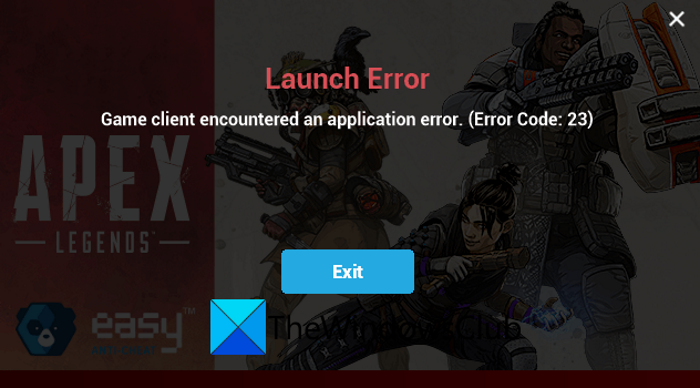Hier finden Sie eine vollständige Anleitung, wie Sie den Fehlercode 23 auf Apex Legends auf einem Windows 11/10-PC beheben können. Apex Legends ist ein kostenloses Battle-Royale-Helden-Shooter-Spiel, das bei Gaming-Enthusiasten beliebt ist. Es hat jedoch seinen Anteil an Fehlern und Bugs, die Sie daran hindern, das Spiel zu spielen, oder ein Hindernis für das reibungslose Spielen des Spiels darstellen. Ein solcher Fehler ist Fehlercode 23, der im Grunde ein Startfehler ist. Beim Auslösen wird die folgende Fehlermeldung angezeigt:
Startfehler
Der Spielclient hat einen Anwendungsfehler festgestellt. (Fehlercode: 23)
Wenn derselbe Fehler ebenfalls auftritt und das Spiel nicht spielen kann, ist die gute Nachricht, dass Sie den Fehler beheben können. In diesem Beitrag werden wir mehrere Korrekturen teilen, die Ihnen helfen, den Fehlercode 23 bei Apex Legends zu beheben.
Was verursacht den Fehlercode 23 bei Apex Legends?
Hier sind die Mögliche Ursachen, aufgrund derer Sie möglicherweise den Fehlercode 23 bei Apex Legends auf Ihrem PC erhalten:
Die beschädigten oder beschädigten Spieldateien, die mit Apex Legends verbunden sind, können den vorliegenden Fehler ebenfalls auslösen. Wenn das Szenario zutrifft, können Sie versuchen, den Fehler zu beheben, indem Sie die Integrität Ihrer Spieldateien mit der speziellen Funktion überprüfen. Wenn sich zu viele Junk-und temporäre Dateien auf Ihrem PC befinden, kann dies ebenfalls zu demselben Problem führen. Versuchen Sie daher, die temporären Dateien auf Ihrem PC zu löschen und prüfen Sie, ob der Fehler behoben ist oder nicht. Die beschädigten oder beschädigten Grafiktreiber können ein weiterer Grund dafür sein. In diesem Fall können Sie versuchen, Ihre Grafiktreiber zu aktualisieren, um den Fehler zu beheben. Dieser Fehler kann auch auftreten, wenn das Microsoft Visual C++ Redistributable-Paket auf Ihrem System beschädigt oder beschädigt ist. Sie können also das Microsoft Visual C++ Redistributable-Paket reparieren und sehen, ob der Fehler behoben ist oder nicht. Eine weitere mögliche Ursache für diesen Fehler kann die beschädigte Installation des Spiels sein. Wenn das Szenario zutrifft, können Sie versuchen, das Spiel neu zu installieren, um den Fehler zu beheben.
Sie können versuchen, das potenzielle Szenario zu analysieren, das den Fehler auslösen könnte, und dann die geeignete Lösung entsprechend anwenden.
Apex Legends beheben Fehlercode 23 auf dem PC
Hier sind Korrekturen, die Sie versuchen können, um den Fehlercode 23 in Apex Legends auf einem Windows 11/10-PC zu beheben:
Temporäre Dateien bereinigen. Scannen und reparieren Sie Ihre Spieldateien. Aktualisieren Sie Ihren Grafiktreiber.Reparieren Sie Microsoft Visual C++ Redistributable.Installieren Sie das Spiel neu.
Lassen Sie uns die obigen Lösungen jetzt näher erläutern.
1] Temporäre Dateien bereinigen
Der Fehlercode 23 auf Apex Legends kann darauf zurückzuführen sein, dass zu viele Junk-und temporäre Dateien auf Ihrem PC vorhanden sind. Solche Dateien belegen unnötigen Speicherplatz auf Ihrem System und Sie erhalten möglicherweise den Fehlercode 23 beim Starten von Apex Legends. Wenn das Szenario zutrifft, können Sie versuchen, temporäre Dateien von Ihrem PC zu löschen und festzustellen, ob der Fehler behoben ist oder nicht.
So können Sie temporäre Dateien auf einem Windows-PC löschen:
Zuerst alle, drücken Sie Windows + R, um das Dialogfeld Ausführen aufzurufen. Geben Sie nun %temp% in das Feld Öffnen ein und drücken Sie die Eingabetaste, um das Temp-Verzeichnis im Datei-Explorer zu öffnen. Wählen Sie als nächstes im Datei-Explorer alle aus die Ordner mit Strg + A. Drücken Sie danach die Entf-Taste, um alle temporären Dateien zu löschen. Versuchen Sie zuletzt, das Apex Legends-Spiel zu starten und prüfen Sie, ob der Fehler behoben ist oder nicht.
Wenn diese Methode nicht funktioniert Versuchen Sie für Sie die nächste mögliche Lösung, um den Fehler zu beheben.
Siehe: Apex Legends-Spiel für Windows PC, Xbox One und PlayStation 4.
2 ] Scannen und reparieren Sie Ihre Spieldateien
Dieser Fehler kann sehr gut behoben werden, wenn einige beschädigte oder beschädigte Spieldateien für das Apex Legends-Spiel vorhanden sind. Falls der Fehler also durch beschädigte Spieldateien verursacht wird, kann er behoben werden, indem die Integrität der Spieldateien überprüft wird.
So reparieren Sie Spieldateien auf Origin:
Zunächst führen Sie. aus den Origin-Client. Navigieren Sie nun zu Ihrer Spielebibliothek. Klicken Sie als nächstes mit der rechten Maustaste auf das Apex Legends-Spiel und klicken Sie dann auf die Option Spiel reparieren. Lassen Sie danach den Reparaturvorgang abschließen und wann fertig, starten Sie das Spiel neu und prüfen Sie, ob der Fehler behoben ist oder nicht.
Für Benutzer, die Apex Legends auf Steam spielen, sind hier die Schritte zum Reparieren von Spieldateien:
Starten Sie zunächst Steam und klicken Sie auf die BIBLIOTHEK menu.Suchen Sie nun das Apex Legends-Spiel und klicken Sie mit der rechten Maustaste darauf.Wählen Sie als nächstes aus dem erscheinenden Menü die Option Eigenschaften.Gehen Sie danach zur Registerkarte Lokale Dateien und tippen Sie auf die Schaltfläche Integrität der Spieldateien überprüfen.Zuletzt, Wenn der Vorgang abgeschlossen ist, versuchen Sie, das Spiel zu öffnen, und Sie erhalten hoffentlich nicht dieselbe Fehlermeldung.
Wenn der Fehler nicht durch beschädigte Spieldateien verursacht wird, fahren Sie mit dem nächsten Punkt fort vorläufige Korrektur, um das Problem zu beheben.
Lesen Sie: Beheben Sie den Apex Legends Engine-Fehlercode 0X887a0006, 0x8887a0005.
3] Aktualisieren Sie Ihren Grafiktreiber
Eine andere Methode, mit der Sie versuchen können, den Fehler zu beheben, besteht darin, Ihre Grafiktreiber zu aktualisieren. Veraltete oder fehlerhafte Grafiktreiber können ein Grund dafür sein, dass Sie beim Starten des Apex Legends-Spiels den Fehlercode 23 erhalten. In diesem Fall sollten Sie den vorliegenden Fehler beheben können, indem Sie Ihre Grafiktreiber aktualisieren.
Hier sind die verschiedenen Methoden zum Aktualisieren des Grafiktreibers unter Windows:
Sie können die Grafiktreiber manuell aktualisieren indem Sie zu den Einstellungen oder der Geräte-Manager-App gehen. Besuchen Sie einfach die offizielle Website des Geräteherstellers und holen Sie sich dann die neuesten Versionen Ihrer Grafiktreiber. Um die Treiber zu installieren, können Sie einfach das Installationsprogramm ausführen und der Installationsanleitung auf dem Bildschirm folgen. Verwenden Sie eine kostenlose Treiber-Update-Software eines Drittanbieters, die alle Ihre veralteten Treiber, einschließlich Grafiktreiber, automatisch aktualisieren kann.
Wenn Sie mit der Aktualisierung Ihrer Grafiktreiber fertig sind , starten Sie Ihren PC neu, starten Sie den Spiele-Launcher und versuchen Sie dann, Apex Legends zu öffnen. Sehen Sie, ob der Fehler jetzt behoben ist. Wenn nicht, versuchen Sie den nächsten möglichen Fix, um den Fehler zu beheben.
Siehe: Fix Apex Legends wird auf Windows-PC nicht geöffnet.
4 ] Microsoft Visual C++ Redistributable reparieren
Dieser Fehler kann auch durch das beschädigte Microsoft Visual C++ Redistributable-Paket ausgelöst werden, das zum Spielen des Spiels erforderlich ist. Daher können Sie versuchen, das Paket zu reparieren, um den Fehlercode 23 auf Apex Legends zu beheben.
So können Sie Microsoft Visual C++ Redistributable auf einem Windows-PC reparieren:
Öffnen Sie zunächst die App”Einstellungen”mit Windows + I-Hotkey. Wechseln Sie nun zum Abschnitt Apps > Apps & Features. Scrollen Sie als Nächstes nach unten und suchen Sie das Microsoft Visual C ++ Redistributable-Paket. Tippen Sie einfach auf die Dreipunkt-Menüschaltfläche. Klicken Sie danach auf die Option Ändern und drücken Sie dann auf die Schaltfläche Reparieren. Folgen Sie dann den Anweisungen auf dem Bildschirm, um das Paket zu reparieren. Starten Sie anschließend Ihren PC neu und Sehen Sie nach, ob der Fehler behoben ist oder nicht.
Falls dieses Szenario nicht auf Sie zutrifft, fahren Sie mit der nächsten möglichen Fehlerbehebung fort.
Lesen Sie: Fix EA Origin Update-Fehler – Ihr Update konnte nicht abgeschlossen werden.
5] Spiel neu installieren
Wenn keine der oben genannten Lösungen für Sie funktioniert, ist der letzte Ausweg eine Neuinstallation des Spiels. Dieser Fehler kann auf die beschädigte Installation des Spiels zurückzuführen sein. Versuchen Sie also, das Spiel zu deinstallieren und dann neu zu installieren, und prüfen Sie, ob der Fehler behoben ist oder nicht.
Für Origin-Benutzer sind hier die Schritte zur Neuinstallation von Apex Legends:
Öffnen Sie zuerst Ihren Origin-Client und Gehen Sie zur Spielebibliothek. Suchen Sie nun das Apex Legends-Spiel und klicken Sie mit der rechten Maustaste auf das Spiel. Wählen Sie als Nächstes die Option Deinstallieren und fahren Sie mit dem Deinstallationsprozess fort, indem Sie den Anweisungen auf dem Bildschirm folgen. Wenn Sie fertig sind, starten Sie Origin neu und laden Sie es herunter und installieren Sie es das Spiel erneut.
Steam-Benutzer können die folgenden Schritte ausführen, um das Spiel neu zu installieren:
Starten Sie zunächst den Steam-Client und klicken Sie auf BIBLIOTHEK. Klicken Sie nun mit der rechten Maustaste auf Apex Legends und klicken Sie dann auf Verwalten > Deinstallieren. Wenn das Spiel deinstalliert ist, starte Steam neu und installiere Apex Legends erneut.
Hoffentlich wird der gleiche Fehler nicht noch einmal angezeigt.
Lesen: Fix Online-Anmeldung ist derzeit nicht verfügbar – Origin-Fehler.
Wie behebe ich einen Startfehler von Apex Legends?
Um den Startfehler von Apex Legends zu beheben, kannst du versuchen, das. zu installieren neuesten Spiel-Patch, Vorbereiten der Spieldateien, Ausführen des Spiels als Administrator oder Aktualisieren Ihrer Grafikkartentreiber. Abgesehen davon können Sie auch versuchen, das Spiel durch die Windows-Firewall zuzulassen oder das Spiel einfach neu zu installieren, um den Fehler zu beheben.
Wie behebe ich den Fehlercode 23 in Fortnite?
Der Fehler Code 23 auf Fortnite kann behoben werden, indem Sie einfach Ihr Gerät neu starten oder Ihren Computer oder Ihre Konsole aus-und wieder einschalten. Stellen Sie außerdem sicher, dass der Fehler nicht aufgrund eines Serverproblems aufgetreten ist.
Kann keine Verbindung zu EA Apex Legends hergestellt werden?
Wenn Sie keine Verbindung zu EA Apex Legends herstellen können , versuchen Sie, den Game Launcher neu zu starten, Ihre Spielekonsole neu zu starten oder einen sauberen Neustart durchzuführen. Abgesehen davon können Sie auch den Cache auf Ihrem PC leeren. Wenn Sie immer noch dieselbe Fehlermeldung erhalten, können Sie den DNS-Server-Inkonsistenzen mithilfe des Google-DNS-Servers entgegenwirken.
Das war’s! Hoffe, das hilft.
Lesen Sie jetzt: